Więc zdecydowałeś się rzucić wyzwanie i przeniosłeś się ze smartfona z Androidem na iPhone'a. Cóż, szanujemy Twoją decyzję, ponieważ iPhone to całkiem niezły smartfon. Jeśli jednak używasz iPhone'a po raz pierwszy, możesz czuć się go trochę obco. Chociaż iOS jest dość łatwy w użyciu, doświadczenie różni się od Androida. Dlatego jesteśmy tutaj, aby przyzwyczaić Cię do nowego iPhone'a. Oto 10 przydatnych wskazówek dla początkujących użytkowników iPhone'a:
1. Gesty iPhone'a
Podczas gdy Android zawiera wiele fajnych gestów i pozwala dodawać więcej za pośrednictwem aplikacji innych firm, iPhone zawiera natywnie kilka fajnych gestów:
- Możesz przesuń palcem w dół od góry aby przynieść centrum powiadomień i przesuń palcem w górę od dołu aby otworzyć Centrum sterowania.
- Przesuń palcem w dół na ekranie głównym wywołuje uniwersalną funkcję wyszukiwania „Spotlight” na iPhonie.
- Możesz przesuń palcem w prawo od lewej krawędzi na różnych stronach, aby wrócić.
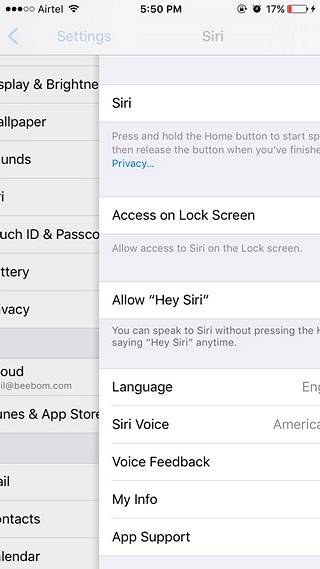
- Sprawdzić ostatnio zamknięte karty w Safari, możesz po prostu naciśnij i przytrzymaj ikonę nowej karty w przełączniku kart.
- Pinch to zoom to gest, który na pewno znasz. Jednak na iPhonie możesz użyć uszczypnij, aby powiększyć filmy oczywiście powiększać.
- W aplikacji Zdjęcia możesz wybierz wiele zdjęć łatwo, najpierw naciskając przycisk „Wybierz”, a następnie przesuwając palcem do zdjęć, które chcesz zaznaczyć.
- Chcieć szybko przejdź na górę strony? Bez względu na to, której aplikacji używasz, możesz po prostu dotknij paska stanu na górze, aby dostać się na górę strony.
2. Użyj 3D Touch
Jeśli przeniosłeś się na iPhone'a 6s lub nowszego, pokochasz 3D Touch. 3D Touch na iPhonie wymaga mocniejszego naciśnięcia ekranu, aby uzyskać dostęp do fajnych skrótów lub zajrzeć do czegoś. Najpierw jednak będziesz musiał włączyć 3D Touch w Ustawienia-> Ogólne-> Dostępność. Po włączeniu możesz 3D Touch na ikonach aplikacji, aby uzyskać szybkie skróty, zdjęcia lub powiadomienia, aby rzucić okiem i zrobić o wiele więcej. Możesz sprawdzić naszą listę naprawdę fajnych sztuczek 3D Touch, aby dowiedzieć się więcej.
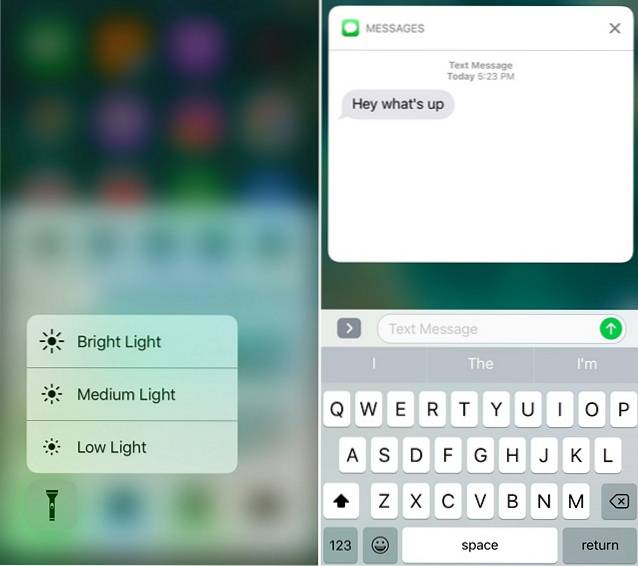
3. Włącz funkcję Night Shift
Wyświetlacze smartfonów i prawie wszystkie wyświetlacze emitują niebieskie światło, które może powodować zmęczenie oczu i wpływać na sen w nocy. Cóż, iPhone'y są wyposażone w fajną funkcję Night Shift, która po włączeniu dodaje filtr do wyświetlacza, który zapewnia odfiltrowanie niebieskiego światła, a wyświetlacz jest wygodny do oglądania.
Możesz włącz funkcję Night Shift na swoim iPhonie z Centrum Kontroli Możesz też zaplanować włączanie i wyłączanie w określonym czasie. Aby to zrobić, możesz udać się do Ustawienia-> Wyświetlacz i jasność-> Nocne przesunięcie i zmień harmonogramy. Tutaj możesz również dostosować temperaturę barwową.
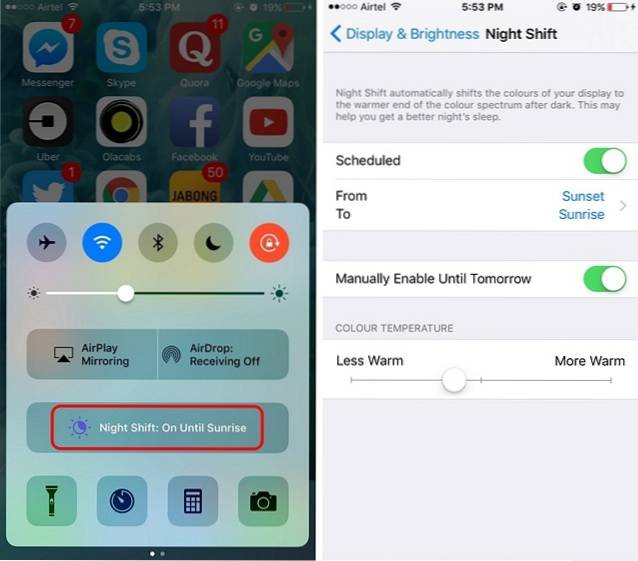
4. Użyj funkcji Assistive Touch
Przycisk Home iPhone'a jest dość responsywny, a nowy pojemnościowy przycisk Home na iPhonie 7 poprawił się jeszcze bardziej, ale naciśnięcie przycisku Home dla różnych działań może wydawać się nieco powolne. Cóż, iOS zawiera bardzo fajną funkcję Assistive Touch, która po włączeniu zapewnia pływające skróty do pakowania ikon do domu, Siri, Centrum powiadomień, Centrum sterowania i nie tylko. Możesz nawet tworzyć niestandardowe gesty, aby móc ich używać, dotykając przycisku. Możesz włączyć Assistive Touch w Ustawienia-> Ogólne-> Dostępność.
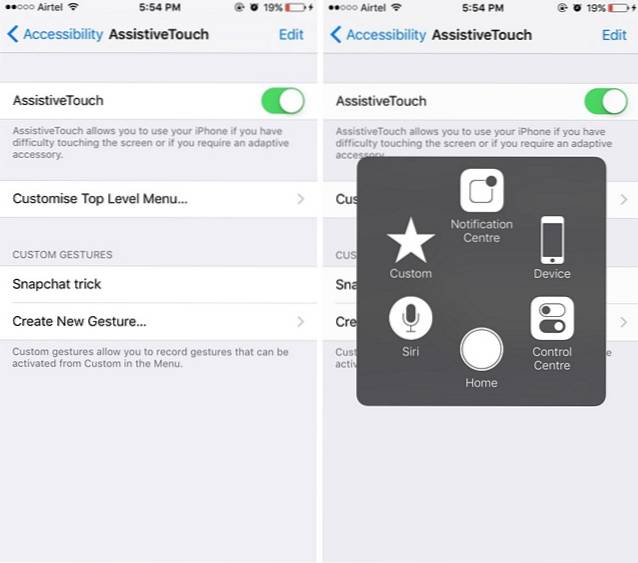
5. Sztuczki klawiaturowe iPhone'a
IPhone ma bardzo elegancką klawiaturę i możesz poprawić swoje wrażenia z pisania dzięki kilku naprawdę fajnym sztuczkom. Na przykład możesz tworzyć skróty do zamiany tekstu, użyj dyktowania, wprowadź nazwę domeny szybciej i więcej. Możesz sprawdzić naszą listę najlepszych sztuczek klawiaturowych iPhone'a, aby dowiedzieć się więcej.
Ponadto, jeśli naprawdę nie podoba ci się standardowa klawiatura iOS, zawsze możesz zainstalować aplikacje klawiatury innych firm. Po zainstalowaniu aplikacji klawiatury będziesz musiał przejść do Ustawienia-> Ogólne-> Klawiatura-> Klawiatury i dotknij „Dodaj nową klawiaturę„. Po dodaniu możesz także dotknąć klawiatury i nadać jej „pełny dostęp”, aby działała lepiej.
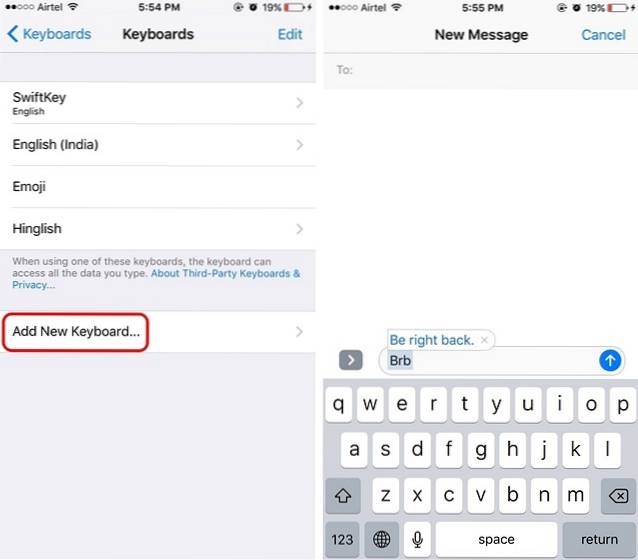
6. Wskazówki dotyczące oszczędzania baterii
Jeśli masz iPhone'a w wersji Plus, spodoba ci się niesamowita wydajność baterii, a jeśli masz zwykłego iPhone'a, wydajność baterii powinna być dobra. Istnieją jednak sposoby na zwiększenie wydajności baterii w telefonie iPhone.
Pierwszą rzeczą, jaką możesz zrobić, jest użycie „Tryb niskiego zużycia energii„. Podczas gdy iOS wyświetla monit o włączenie trybu niskiego zużycia energii, gdy bateria iPhone'a jest na poziomie 20% lub niższym, możesz go ręcznie włączyć w Ustawienia-> Bateria. Tryb niskiego zużycia energii zmniejsza zużycie energii, wyłączając odświeżanie aplikacji w tle, hej Siri, niektóre przejścia itp.
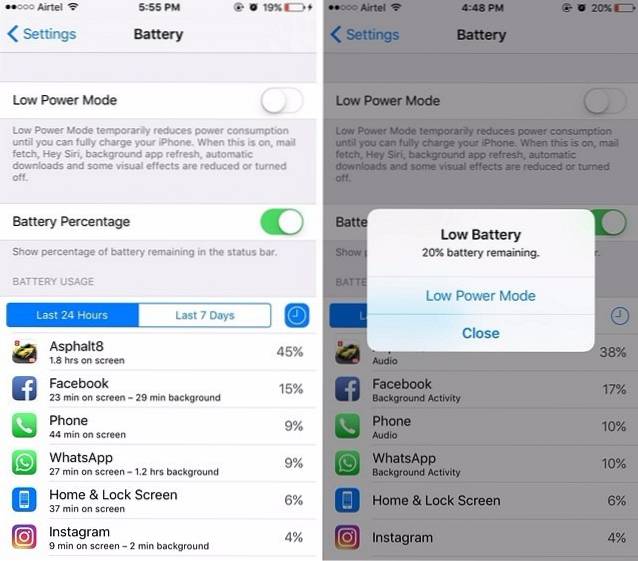
Ponadto na stronie Bateria znajduje się lista aplikacji, które zużywają energię. Następnie możesz wyłączyć odświeżanie aplikacji w tle w najbardziej energochłonnych aplikacjach, aby zaoszczędzić trochę baterii. Aby to zrobić, przejdź do Ustawienia-> Ogólne-> Odświeżanie aplikacji w tle i wyłącz aplikacje, których nie chcesz uruchamiać w tle.
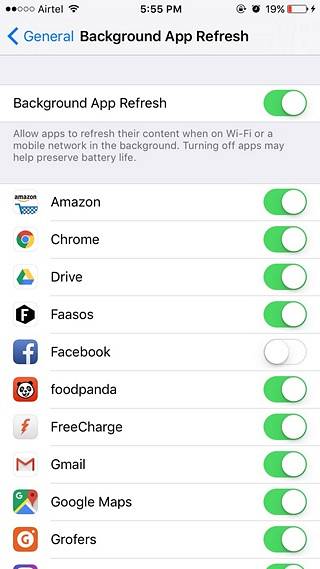
7. Wypróbuj Siri
Możliwe, że korzystałeś z Google Now na swoim smartfonie z Androidem. Chociaż nie ma wątpliwości, że Google Now jest całkiem funkcjonalnym wirtualnym asystentem, nie jest tak bezczelny jak Siri (zmienia się to z Asystentem Google). Co więcej, Siri jest teraz o wiele lepszy niż kiedyś, dzięki Apple otwierając go dla zewnętrznych programistów. Możesz używać Siri do zwykłych zadań, takich jak wykonywanie połączeń, przełączanie ustawień systemowych, ustawianie alarmów lub przypomnień, robienie notatek itp., A także możesz używać Siri do wysyłania wiadomości WhatsApp, korzystania z Ubera i nie tylko.
Jeśli nie włączyłeś Siri podczas konfigurowania iPhone'a, możesz to zrobić w Ustawienia-> Siri. Tutaj możesz również włączyć „Pozwól Hej Siri”, Aby uruchomić asystenta głosowego, nawet gdy urządzenie jest zablokowane.
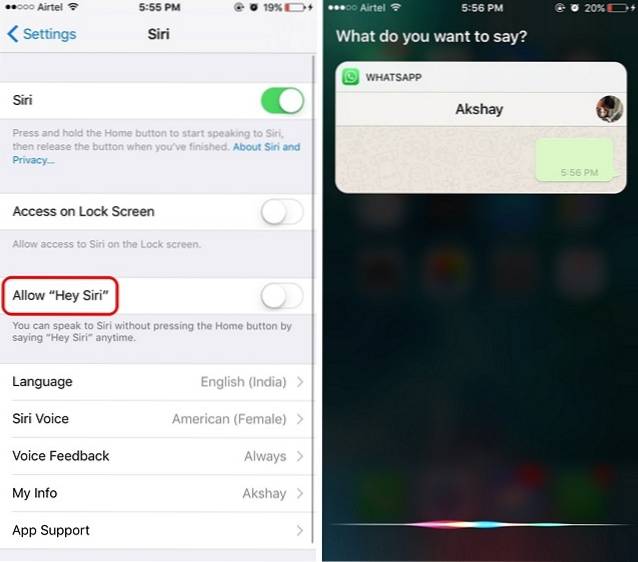
8. AirDrop
Jeśli chcesz udostępniać pliki, multimedia, linki lub cokolwiek innego z iPhone'a na inny iPhone, iPad lub Mac, możesz skorzystać z funkcji AirDrop. Możesz włącz AirDrop z Centrum sterowania i udostępniaj pliki swoim kontaktom iCloud lub wszystkim. Gdy udostępniasz coś z AirDrop, odbiorca otrzymuje podgląd wraz z monitem o zaakceptowanie lub odrzucenie.
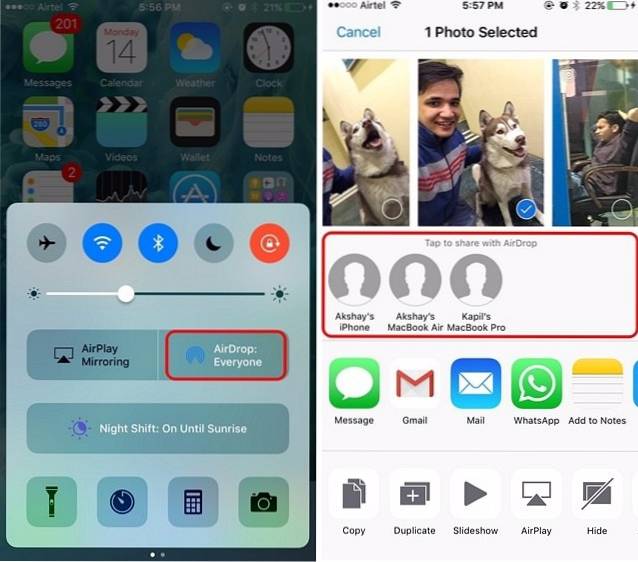
Otrzymany plik zostanie otwarty w aplikacji, z której go wysłałeś. AirDrop działa, gdy dwa urządzenia są w tej samej sieci Wi-Fi, a funkcja korzysta również z Bluetooth w przypadku problemu z połączeniem Wi-Fi.
9. Utwórz kopię zapasową swojego iPhone'a
Możesz wykonać kopię zapasową wszystkiego z iPhone'a na iCloud lub na komputerze PC lub Mac przez iTunes. Do wykonaj kopię zapasową swojego iPhone'a w iCloud, możesz się udać Ustawienia-> iCloud i przewiń w dół, aby znaleźć „Utworzyć kopię zapasową" opcja. Tutaj, włącz „iCloud Backup” lub dotknij „Utwórz kopię zapasową teraz”, aby rozpocząć proces tworzenia kopii zapasowej. Upewnij się, że masz połączenie z siecią Wi-Fi i masz wystarczająco dużo miejsca w pamięci masowej iCloud.
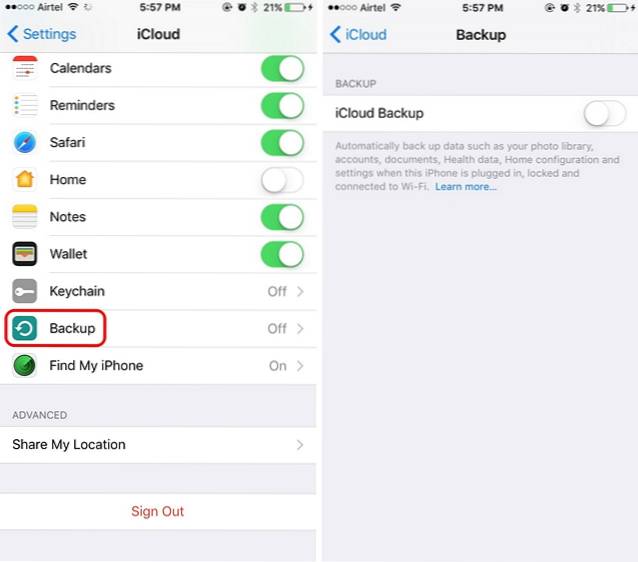
Do wykonaj kopię zapasową swojego iPhone'a za pośrednictwem iTunes, otwórz iTunes na komputerze PC lub Mac i podłącz iPhone'a. Gdy urządzenie pojawi się w iTunes, kliknij ikonę urządzenia, a na stronie „Podsumowanie” znajdziesz opcję wykonania kopii zapasowej iPhone'a na komputerze. Wystarczy kliknąć „Utwórz kopię zapasową teraz”Aby rozpocząć proces.
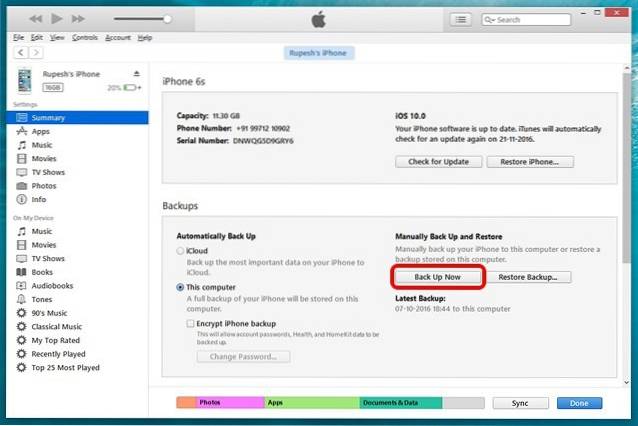
Przy pierwszym tworzeniu kopii zapasowej iPhone'a za pośrednictwem iTunes może to chwilę potrwać. Po zakończeniu procesu możesz sprawdzić kopie zapasowe w formacie Edycja-> Preferencje-> Urządzenia.
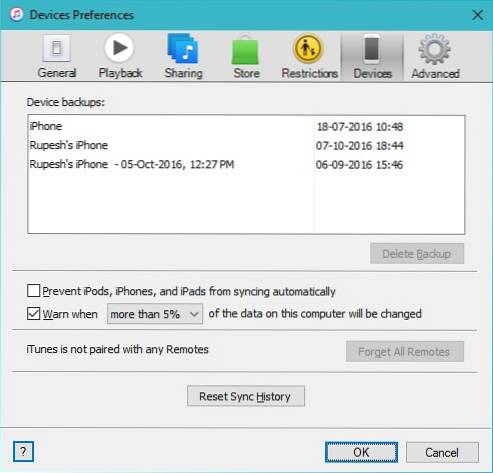
Kopia zapasowa wszystkiego na iPhonie jest tworzona, więc w przypadku konieczności przywrócenia ustawień fabrycznych urządzenia, możesz to zrobić, a następnie przywrócić kopię zapasową, aby uzyskać iPhone'a ze wszystkimi danymi i aplikacjami.
10. Wymuś ponowne uruchomienie iPhone'a
Istnieje przekonanie, że iPhone'y nie opóźniają się ani nie zawieszają i to jest dokładnie to, „percepcja”! Są chwile, kiedy iPhone blokuje się i wydaje się, że nie ma sposobu, aby go uruchomić. Cóż, wtedy możesz wymusić ponowne uruchomienie iPhone'a przez naciśnij, przytrzymując przycisk zasilania i klawisz strony domowej.
ZOBACZ TAKŻE: 7 fajnych nowych sztuczek w iOS 10
Nowy na iPhonie? Te wskazówki powinny być przydatne
IPhone jest dość łatwym w użyciu urządzeniem, ale przyzwyczajenie się do niektórych funkcji zajmuje trochę czasu. Cóż, mamy nadzieję, że wyżej wymienione wskazówki dotyczące iPhone'a okażą się przydatne. Jeśli masz inne wątpliwości lub pytania dotyczące iPhone'a, napisz do nas w sekcji komentarzy poniżej.
 Gadgetshowto
Gadgetshowto



